Hirdetés
Mennyit tud valójában az adatvédelmi, automatikus kitöltési és előzménybeállításokról a Chrome-ban? Lehet, hogy nem gyakran használja ezeket a beállításokat, de vannak olyan opciók, amelyek javíthatják a böngészési élményt. Itt található néhány ezeknek a hasznos szakaszoknak és jellemzőiknek.
További beállítások
Hozzáféréshez a A Chrome adatvédelme 7 A Chrome OS és a Google Chrome alapvető adatvédelmi beállításaiChromebookot használ, de aggódik az adatvédelem miatt? Csatlakoztassa ezeket a 7 beállítást a Chrome OS Chrome böngészőjében, hogy biztonságban maradjon az interneten. Olvass tovább és az automatikus kitöltési beállítások keresse meg a böngésző beállításait, majd kattintson a megjelölt linkre Haladó beállítások mutatása a lap alján. Amint az oldal kibővül, egy teljesen új opciót fog látni, amelyekről Ön valószínűleg nem is tudott.
Magánélet
Az Tartalmi beállítások gomb megjelenik egy felbukkanó képernyő, ahol megváltoztathatja a sütik, képek, JavaScript, automatikus letöltések és még sok más beállításokat. Ezek mindegyike lehetővé teszi a kivételek kezelését, ami hasznos azoknak a webhelyeknek a számára, amelyekben meghatározott módon kell viselkedni. Lehet, hogy például beállította
felugró ablakok mindig engedélyezve vannak Az előugró ablakok végleges engedélyezése a Chrome-banAz előugró ablakokat hagyományosan az internetes böngészés egyik leginkább bosszantó és leginkább bosszantó aspektusának tekintik. Nem minden előugró ablak jelentkezik, de előfordulhat, hogy engedélyezni szeretné őket. Olvass tovább , de inkább nem szeretne előugró ablakokat megjeleníteni egy olyan webhelyen, ahol túl sok.Dönthet úgy, hogy praktikus előrejelző szolgáltatást használ a kereséshez, a biztonsági események automatikus jelentéséhez, valamint statisztikák és összeomlási jelentések küldéséhez a Google-nak. Ha úgy dönt, hogy webes szolgáltatást használ helyesírási hibákra, akkor a Chrome ugyanazt a technológiát használja, mint a Google Search. Vegye figyelembe, hogy ennek a lehetőségnek a felhasználásával a beírt szöveget elküldi a Google szervereinek.
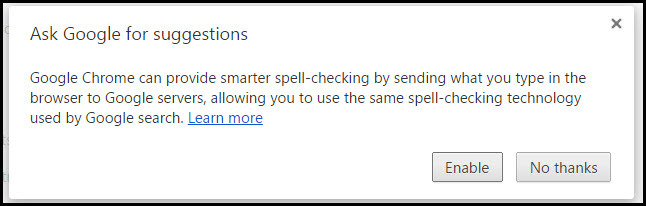
Jelszavak és űrlapok
Nagyszerű Chrome-funkciók biztosítják az időmegtakarítást az űrlapok kitöltésével és a jelszavak megadásával. Ha engedélyezi az automatikus kitöltést, a Chrome rögzíti a címadatait, amikor első alkalommal használja. Ezután megteheti Kezelje az automatikus kitöltési beállításokat több cím szerkesztésével, eltávolításával vagy hozzáadásával. Ez nagyon hasznos lehet, ha gyakran használ külön nyomtatott személyes és munkacímeket az űrlapokon. Az automatikus kitöltés olyan hitelkártya-információkat is rögzíthet, amelyeket tárolni szeretne a Chrome-val. A részletek első beírásakor megkérdezi Önt, hogy mentse őket. Bármikor visszatérhet később szerkeszteni, eltávolítani vagy hozzáadni.

Bármikor, amikor beír egy jelszót a Chrome-ban, előfordulhat, hogy megjelenik egy lehetőség felbukkanó kérdése, hogy meg akarja-e menteni. Ezeket a mentett jelszavakat tárolja, hogy bármikor megtekinthesse, ha rákattintanak a Jelszavak kezelése elemre. Eltávolíthatja azokat is, amelyekre már nincs szükség, de a jelszavak nem szerkeszthetők ezen a területen. Az alján láthatja azokat a helyeket is, amelyeknél nem választotta el jelszavait.
Webtartalom és letöltések
Ne feledje, hogy megváltoztathatja az alapértelmezett értéket betűstílusok WhatFont: Tudja meg, hogy milyen típusú betűkészlet létezik egy weboldalon [Cross-Platform]Láttál már valaha egy weboldalon, és azon tűnődött, hogy „milyen típusú betűtípus ez ?!” Nekem van. És érdeklődésétől és a fókuszterületétől függően még többet is megtehet, mint a tipikus ... Olvass tovább és méretek, valamint a webtartalom alatti oldalak nagyítása. Azt is beállíthatja, hogy a letöltések hol menjenek, ha új mappát írnak be a Letöltések csoportba.
A fennmaradó Speciális beállítások szakaszok meglehetősen önmagukban vannak, a trükk az, hogy ne feledje, hogy ott vannak az Ön számára.

Történelem
Az összes böngészési előzmény a fő Chrome-beállításokban található. De tisztában van azokkal a lehetőségekkel, amelyek a történelemmel kapcsolatosak?
A program egyik fő előnye a Chrome szinkronizálása más eszközökkel Szinkronizálja a Google Chrome könyvjelzőit az Android készülékkel a ChromeMarks Lite használatávalA ChromeMarks Lite for Android szinkronizálhatja Google Chrome könyvjelzőit az Android készülékkel. Az eszköz mindkét módon támogatja a könyvjelzők szinkronizálását az asztalon lévő Google Chrome és az Android alkalmazás között. A ... Olvass tovább az, hogy bármilyen helyről hozzáférhet az előzményekhez, amíg be van jelentkezve a Chrome-ba. Tehát, amikor este otthon megnyitja böngészőjét, elérheti ugyanazokat a webhelyeket, amelyeket aznap reggel az irodában böngészett. Ez hasznos azokban az esetekben, amikor elfelejtette eljelölni a könyvjelzőt egy webhelyen, amelyet újra meg szeretne látogatni.
Minden meglátogatott weboldal dátum szerint van felsorolva, és mindegyik saját opcióval rendelkezik. Könnyen jelölheti be a webhelyek jelölőnégyzeteit, és egy gombnyomással eltávolíthatja azokat az előzményekből. A weboldal melletti nyílot is kiválaszthatja, ha csak eltávolítja azt, vagy látni szeretne más, a kapcsolódó történelemben található linkeket. Tehát, ha tudod, hogy egy vagy két hete elolvasta a félelmetes böngészőcikket a MakeUseOf.com webhelyen, és szeretne visszatérni ehhez a vonalhoz, ennek a funkciónak a segítségével megtalálhatja.
Ha úgy dönt, hogy törli az összes előzményt, letöltési előzményeket, vagy akár csak sütiket, akkor ezt megteheti az Előzményekben vagy a Adatvédelmi beállítások. Az adatok törlésének lehetőségei lehet az elmúlt óra, a múlt nap vagy a hét, vagy egészen az idő elejéig.

Ezen kívül rengeteg más Chrome-beállítás van, amelyek nagyon hasznosak lehetnek. A trükk az, hogy ne feledje, hogy ott vannak, és rákattinthat a rendelkezésre álló Tudnivalók további linkekre is, hogy részletesebben megtudják, mire gondolnak.
Mely speciális Chrome-beállításokat használ?
Vannak-e olyan beállítások, amelyeket feltétlenül be kell kapcsolni vagy ki kell kapcsolni egy adott okból? Használta az automatikus kitöltés beállításait a megrendelőlapok használatának felgyorsításához? Vagy csak úgy állítja be az összes oldalt, hogy nagyobb betűtípussal rendelkezzen?
Miután megváltoztatta ezeket a beállításokat, ellenőrizze, hogy elsajátította-e ezeket hasznos Chrome-gyorsbillentyűk A Google Chrome Billentyűparancsok-cheat lapA Google Chrome minden felhasználójának tudnia kell a legjobb billentyűparancsok néhányát a böngésző gyorsabb megkerüléséhez. Olvass tovább , is.
Információtechnológiai BS-jével Sandy sok éven át dolgozott az informatikai iparban, mint projektmenedzser, osztályvezető és a PMO Lead. Ezután úgy döntött, hogy követi álmát, és most teljes munkaidőben ír a technológiáról.
